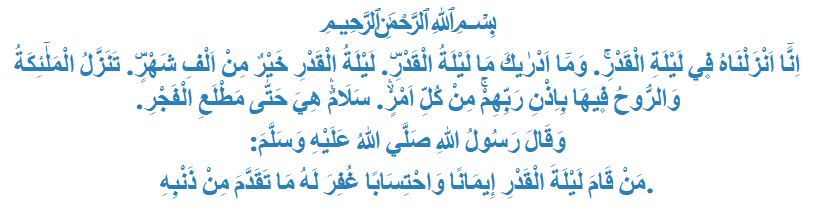TaHKaR
Aktif Üyemiz
Photoshopta Orman Yapma
Slm photoshop sevenleri yine güzel bir photoshop çalışmasıyla karşınızdayız. Bu photoshop dersimizle birlikte Photoshopta Orman Yapma photoshop dersi üzerinde duracağız. Photoshopta Orman Yapma photoshop dersini çok seveceğinizi düşünerek Photoshopta Orman Yapma photoshop dersine başlıyoruz.
]İlk once 500 width , 400 height li bir sayfa acalım.Yeni bir layer olusturun adı 'back green' olsun.Bu layeri 2A690B ile doldurun.Daha sonra brushtoolu alın.Buyuklunu 500 olarak ayarlayın. 4F9F27 rengini secin.Sol tarafın üst ksımlarında bi yere 1 kere tıklayın. Fırca büyüklüğünü 400 yapın ve D4F14D rengini secip aynı işlemi tekrar uygulayın.Daha sonra 163D03 bu renk ile sağ alt tarafa 1 kere tıklayın.

Yeni bir layer daha oluşturun.Bu sefer adını 'leaves' yapın.Paint brushu alın.Buyuklunu 55 olarak ayarlayın. 385F16 bu rengi secin.Simdi sayfanın ust kısımlarına kafanıza gore tıklayın.Bunlar yapraklarımız olacak.
Burn toolu secin.Burn tool ile sağ ust tarafı biraz karalaştırın.Sonra dodge toolu alın.Bu seferde sol ust tarafı dodge tool ile beyzlaştırın.Burası gunesin doğduğu yer olacak.

'back green' adlı layerı secin.Tekrar burn toolu alın.Buyuklüğünü biraz düşürüp yapraklara derinlik vermesi için, yaprakların alt kısımlarna doru tıklayın.

back green ve leaves layerleri arasında grass adlı yeni bir layer olusturun.Paint brushu alın.Sağ tıklayıp çimen seklini seçin.Buyukluğu 70 yapın. A4D479 - 385F16 renklerini seçin.(back ve foreground)Saha sonra sayfanın en alt kısmından biraz yukarıya doru,fırça ile çimenleri oluşturun.

Aynı layer uzerinde iken brush size yi 112 yapın. 629633 1B3405 ve bu 2 rengi secerek,be sefer sayfanın en alt kısımlarına çimenleri yapın.

Az kaldı sabredin biraz
 .Ligh adlı yeni bir layer daha oluşturun.(grass ile leavesin arasında).Gradient toolu secin. back ve foregoround renklerinin ikisinide FFFED5 olarak ayarlayın.
.Ligh adlı yeni bir layer daha oluşturun.(grass ile leavesin arasında).Gradient toolu secin. back ve foregoround renklerinin ikisinide FFFED5 olarak ayarlayın.
Sonra ortadakini secip renk in üstüne tıklayın.(resimdeki gibi)

Oraya tıkladıktan sonra acılacak olan penceredeki ayarları aşaıdaki gibi yapın.

Sonraa resimde x işaretinin olduğu yerden baslayıp sayfanın oratalarına kadar sürükleyip bırakın.

Ortaya buna benzer bişey çıkmalı.

Bunlar cok parlak olduğu için, layerın opacity sini 20 yapın.

Grass adlı layeri seçin. layer>merge down işlemini uygulayın.Boylece grass layer ile back green birleşecek.Sonra Filter > Render > Lens Flare uygulayın.Değerleri aşağıdaki gibi yapın.

İşte Sonuç...

Slm photoshop sevenleri yine güzel bir photoshop çalışmasıyla karşınızdayız. Bu photoshop dersimizle birlikte Photoshopta Orman Yapma photoshop dersi üzerinde duracağız. Photoshopta Orman Yapma photoshop dersini çok seveceğinizi düşünerek Photoshopta Orman Yapma photoshop dersine başlıyoruz.
]İlk once 500 width , 400 height li bir sayfa acalım.Yeni bir layer olusturun adı 'back green' olsun.Bu layeri 2A690B ile doldurun.Daha sonra brushtoolu alın.Buyuklunu 500 olarak ayarlayın. 4F9F27 rengini secin.Sol tarafın üst ksımlarında bi yere 1 kere tıklayın. Fırca büyüklüğünü 400 yapın ve D4F14D rengini secip aynı işlemi tekrar uygulayın.Daha sonra 163D03 bu renk ile sağ alt tarafa 1 kere tıklayın.

Yeni bir layer daha oluşturun.Bu sefer adını 'leaves' yapın.Paint brushu alın.Buyuklunu 55 olarak ayarlayın. 385F16 bu rengi secin.Simdi sayfanın ust kısımlarına kafanıza gore tıklayın.Bunlar yapraklarımız olacak.
Burn toolu secin.Burn tool ile sağ ust tarafı biraz karalaştırın.Sonra dodge toolu alın.Bu seferde sol ust tarafı dodge tool ile beyzlaştırın.Burası gunesin doğduğu yer olacak.

'back green' adlı layerı secin.Tekrar burn toolu alın.Buyuklüğünü biraz düşürüp yapraklara derinlik vermesi için, yaprakların alt kısımlarna doru tıklayın.

back green ve leaves layerleri arasında grass adlı yeni bir layer olusturun.Paint brushu alın.Sağ tıklayıp çimen seklini seçin.Buyukluğu 70 yapın. A4D479 - 385F16 renklerini seçin.(back ve foreground)Saha sonra sayfanın en alt kısmından biraz yukarıya doru,fırça ile çimenleri oluşturun.

Aynı layer uzerinde iken brush size yi 112 yapın. 629633 1B3405 ve bu 2 rengi secerek,be sefer sayfanın en alt kısımlarına çimenleri yapın.

Az kaldı sabredin biraz

Sonra ortadakini secip renk in üstüne tıklayın.(resimdeki gibi)

Oraya tıkladıktan sonra acılacak olan penceredeki ayarları aşaıdaki gibi yapın.

Sonraa resimde x işaretinin olduğu yerden baslayıp sayfanın oratalarına kadar sürükleyip bırakın.

Ortaya buna benzer bişey çıkmalı.

Bunlar cok parlak olduğu için, layerın opacity sini 20 yapın.

Grass adlı layeri seçin. layer>merge down işlemini uygulayın.Boylece grass layer ile back green birleşecek.Sonra Filter > Render > Lens Flare uygulayın.Değerleri aşağıdaki gibi yapın.

İşte Sonuç...